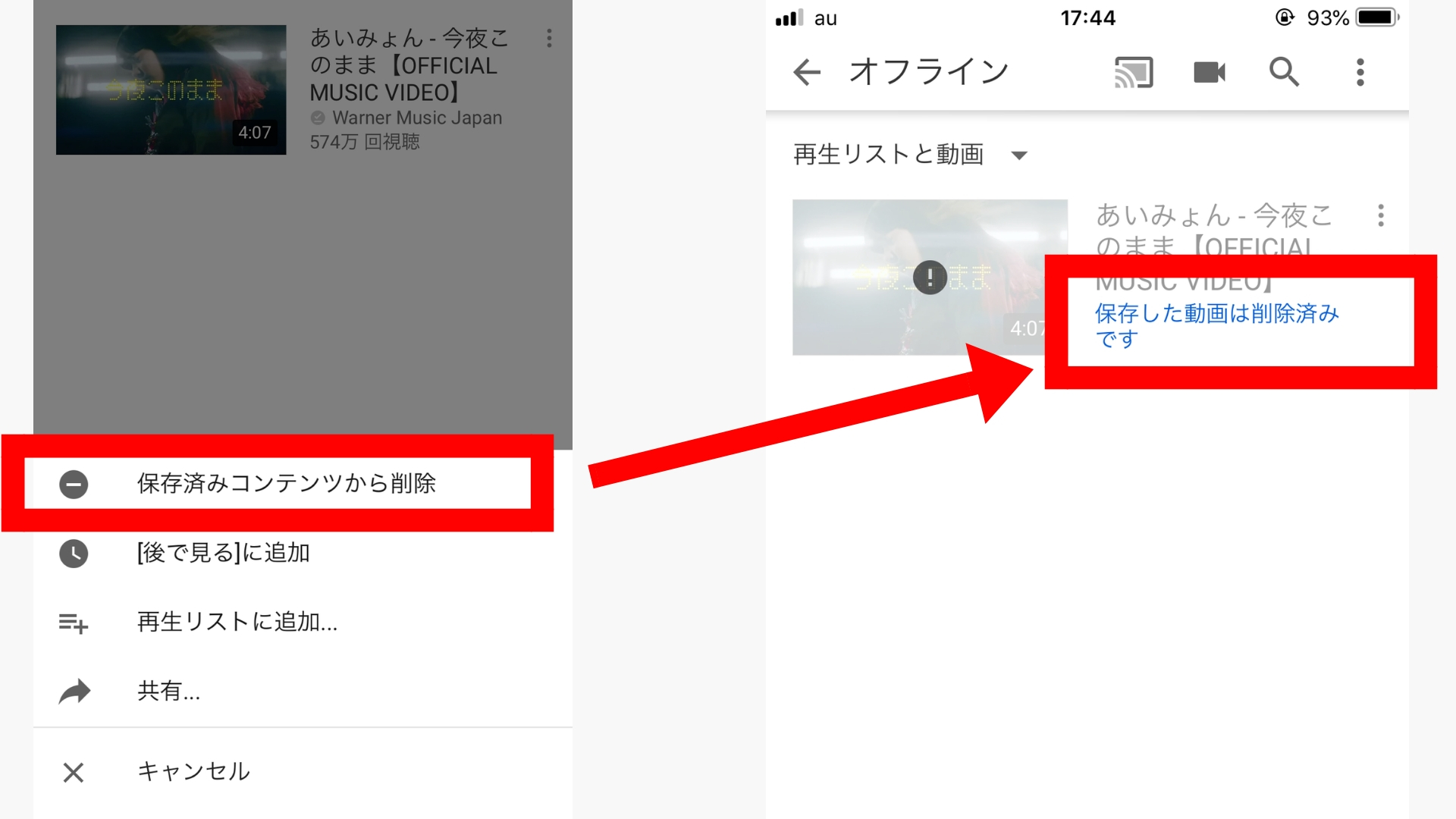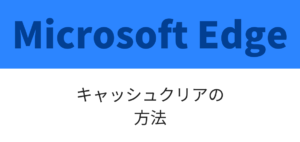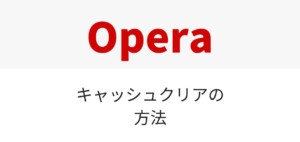YouTubeプレミアムではオフライン再生が可能になります。
が、そのためには、オフライン動画として保存する必要があります。
また、不要になった場合は、簡単に削除することができます。
この記事では、オフライン再生用の動画の保存、オフライン再生の方法、保存した動画を削除する方法をご紹介します。
目次
オフライン用の動画保存をする手順
オフライン再生するためには、まずはオンラインの状態で、動画をオフライン保存する必要があります。
その方法は2パターンあります。
1.オフライン保存したい動画ページで【オフライン】をタップします。
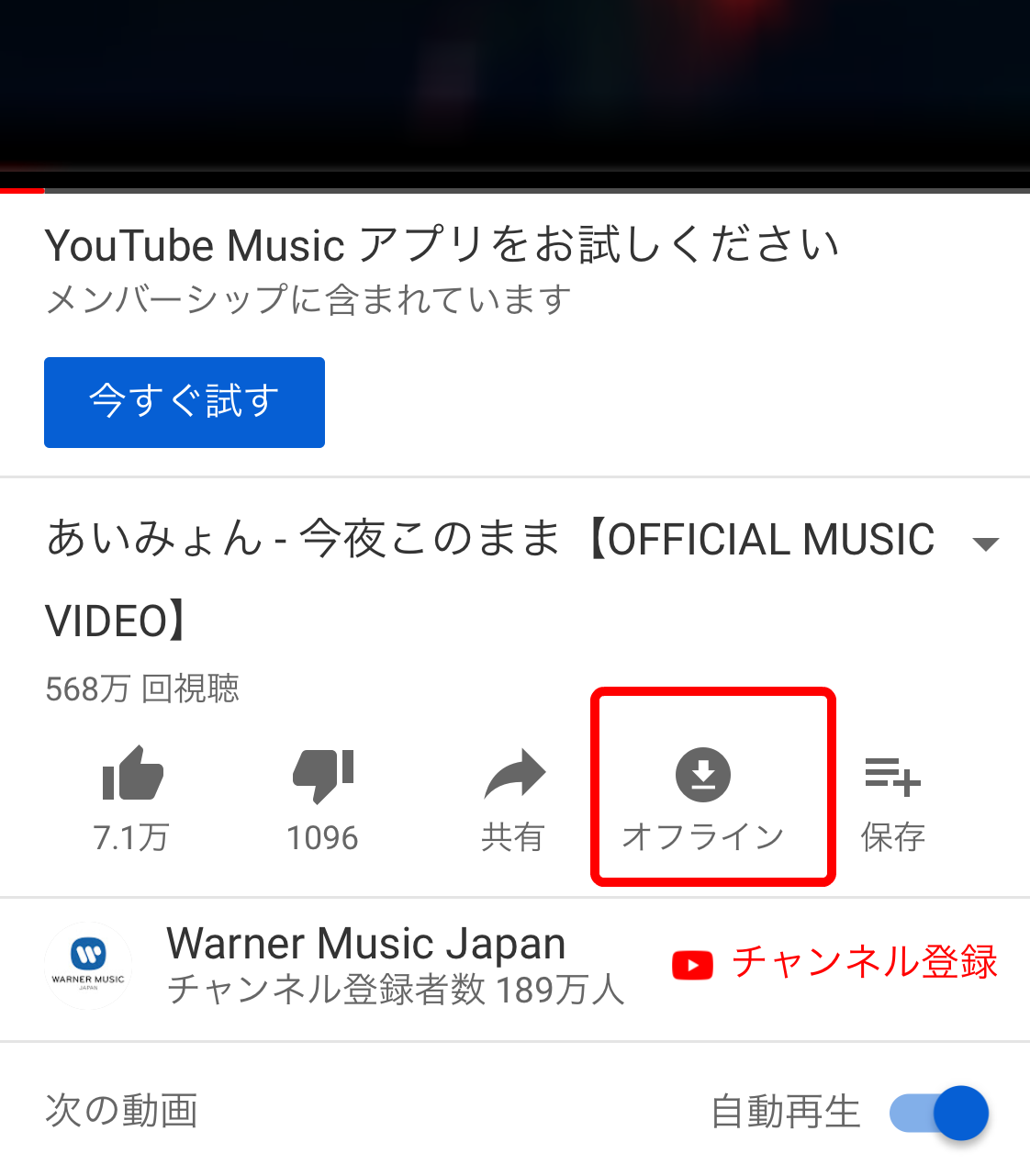
または、【︙】をタップし、【オフラインに一時保存】をタップします。
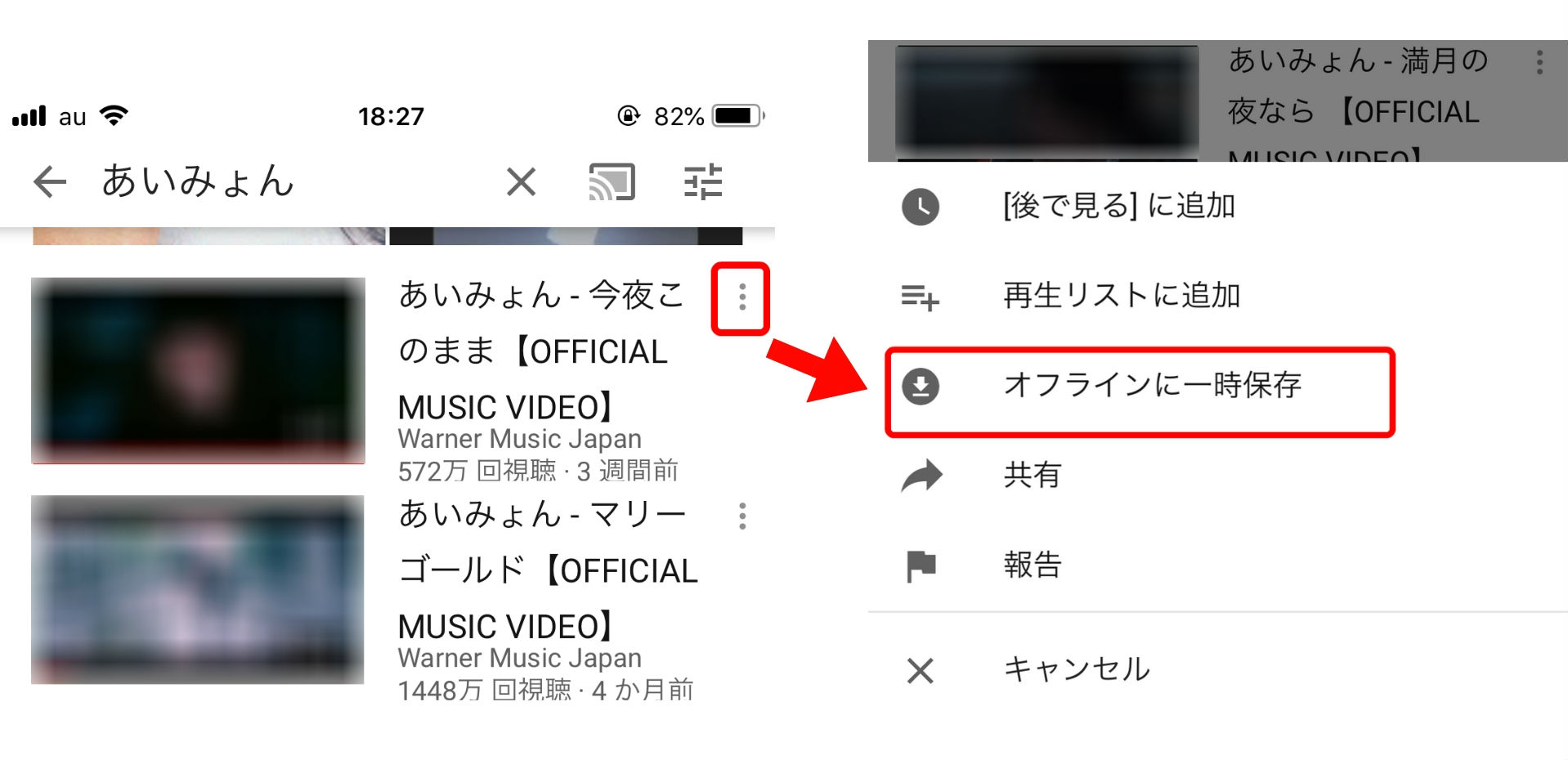
2.保存サイズを選し、【OK】をタップします。
その都度、保存サイズを選択したい場合は、【設定を保持する】のチェックを外してください。
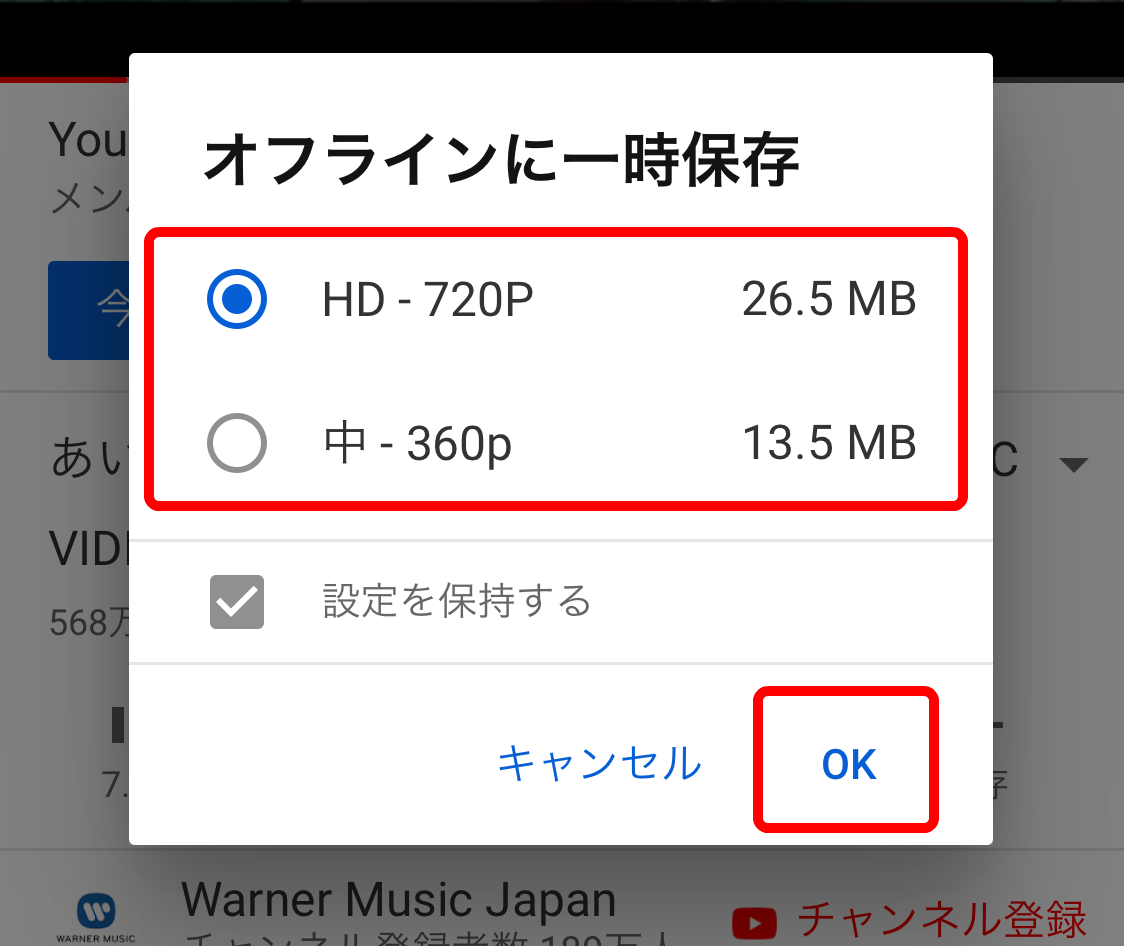
オフラインで再生する手順
①【ライブラリ】タブをタップし、②【オフライン】をタップ。
③オフライン保存した動画が一覧として表示されるので、任意の動画をタップすることでオフライン再生が行われます。
※オフラインからYouTubeアプリを起動すると、直接オフライン保存した動画一覧が表示されます。
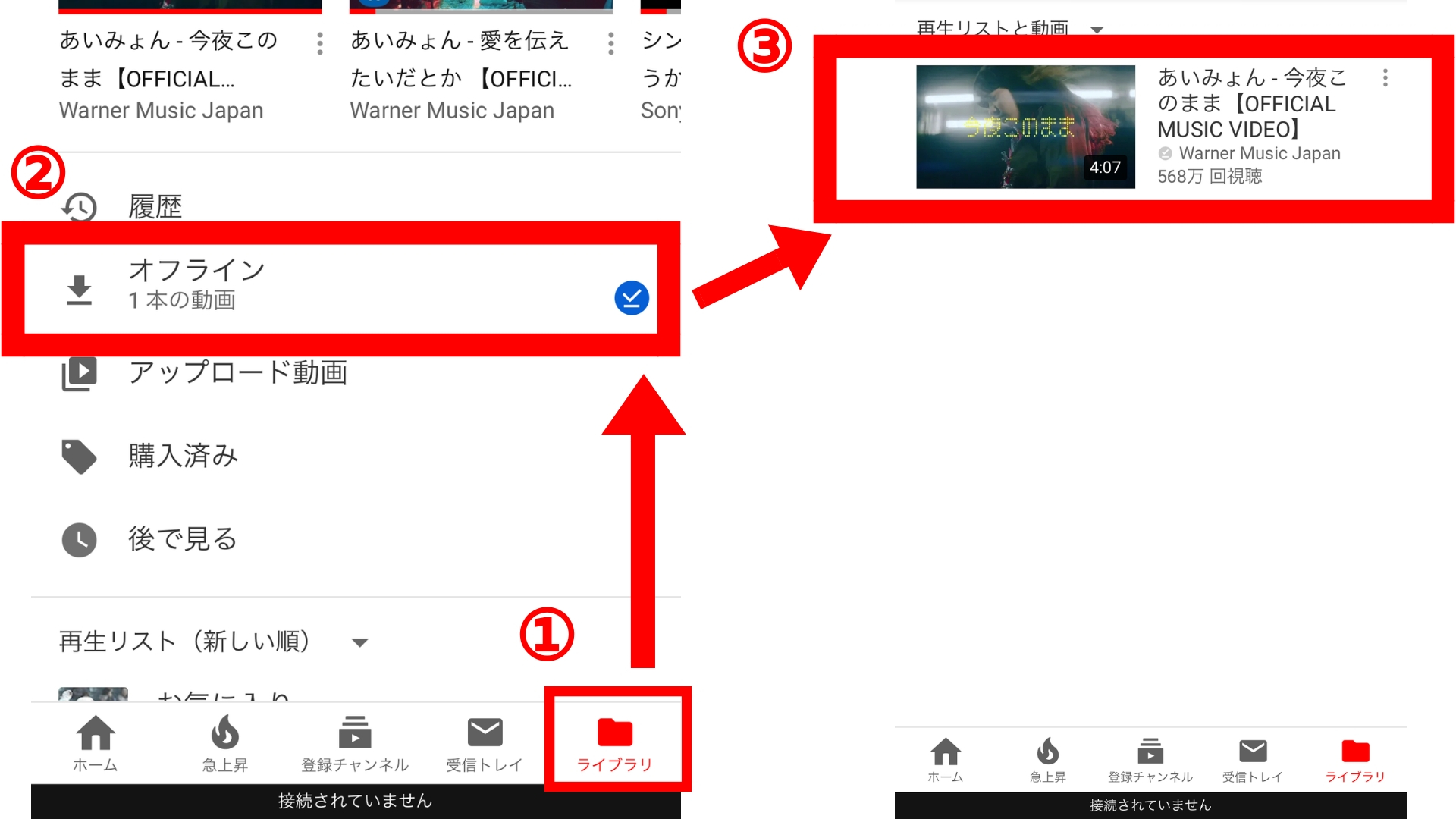
オフライン保存した動画を解除・削除する手順
1.①【ライブラリ】タブをタップして、②【オフライン】をタップ。
③削除したい動画の右側にある【︙】をタップします。
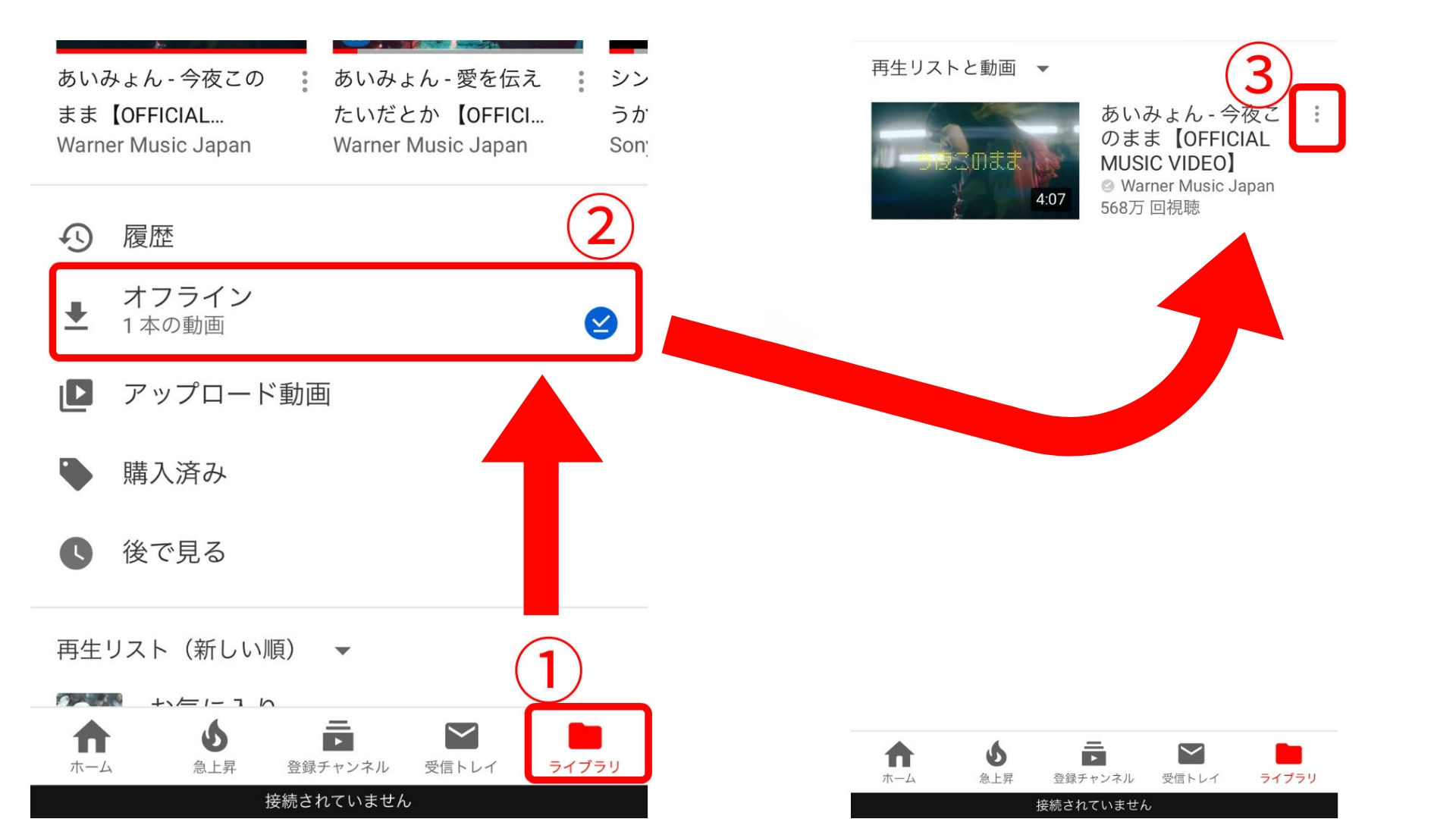
2.画面下にメニューが表示されるので、【保存済みコンテンツから削除】をタップ。
これで、保存した動画は削除されました。